发布时间:2025-10-10 09:34:20 来源:转转大师 阅读量:3766
跳过文章,直接PNG转JPG在线转换免费>> AI摘要
AI摘要本文介绍了五种将PNG转换为JPG的方法:直接修改文件扩展名、使用操作系统自带功能、使用专业图片转换软件、使用在线转换工具以及使用命令行工具。每种方法都有优缺点,用户可以根据自己的需求选择最适合的方式进行转换。无论偶尔需要转换的普通用户,还是经常处理文档的专业人士,都能找到合适的解决方案。
摘要由平台通过智能技术生成
无论是为了减小文件大小、提高网页加载速度,还是满足某些软件或平台对JPG格式的要求,掌握几种有效的png转jpg方法都是非常有用的。那么电脑上如何把png改成jpg格式呢?本文将介绍五种常用的方法来实现这一转换。
这是一种非常简便但也较为粗糙的方法,通过直接修改文件扩展名从.png改为.jpg来完成转换。这种方法适用于对图片质量要求不高且不需要透明背景的情况。
推荐工具:无需工具
操作步骤:
1、右键点击PNG文件,选择“重命名”。2、将文件扩展名从“.png”更改为“.jpg”。
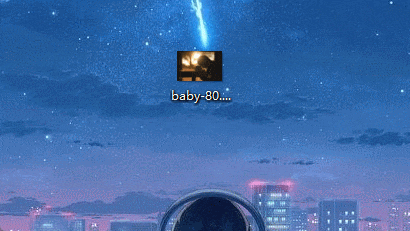
注意:此方法可能导致图片无法正常使用,尤其是当原PNG图片含有透明背景时。
对于Windows用户来说,可以使用系统自带的画图工具来轻松地将PNG转换为JPG;而对于Mac用户,则可以利用预览应用程序完成同样的任务。
推荐工具:Windows 画图
操作步骤:
1、在Windows计算机上使用画图打开PNG图像。2、导航到“文件”>“另存为”>“JPEG 图像”。
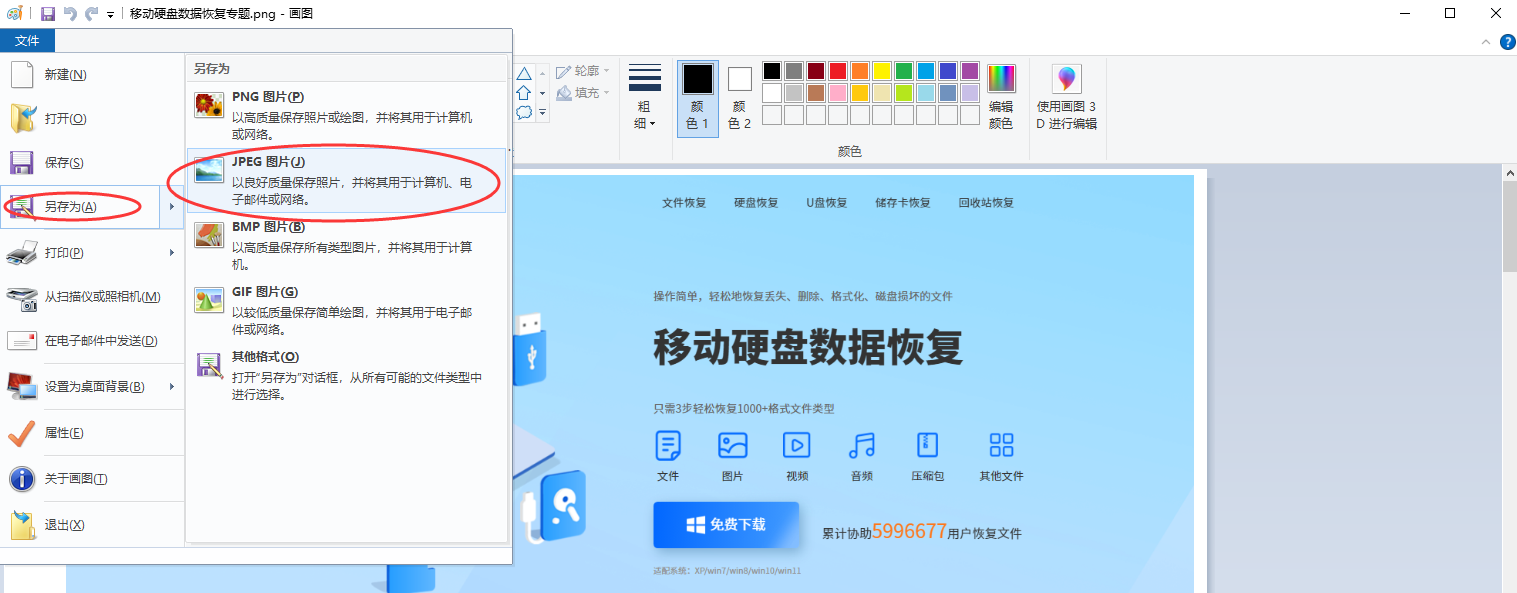
注意:PNG格式支持透明度,但JPG格式不支持,在转换时需考虑背景颜色的选择。
专业图片转换软件如Adobe Photoshop提供了高质量的转换功能,允许用户精确控制转换过程中的各项参数,确保最佳的转换效果。
推荐工具:Adobe Photoshop
操作步骤:
1、启动Photoshop软件,点击“文件”菜单,选择“打开”,然后浏览并选择您要转换的PNG文件。
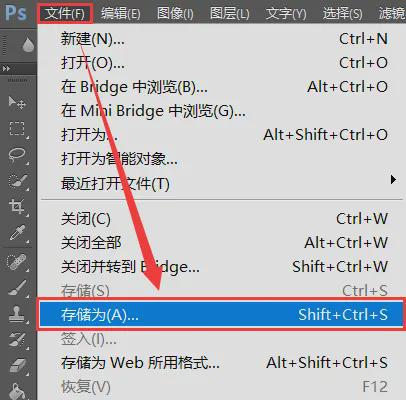
2、完成编辑后,点击“文件”菜单,选择“另存为”,在弹出的对话框中选择JPEG作为保存类型。
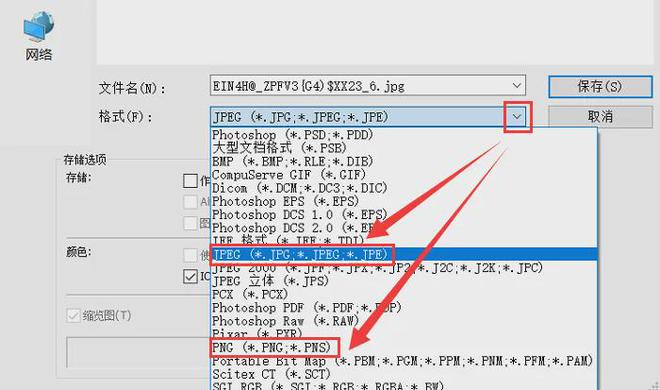
注意:在进行转换前,请根据实际需求调整JPEG的质量设置。对于大批量转换任务,建议寻找支持批量处理的软件以提高效率。
在线转换工具是一种无需安装任何软件即可使用的便捷方式。用户只需上传PNG文件到指定网站,然后选择输出为JPG格式即可完成转换。
推荐工具:转转大师在线转换工具
操作步骤:
1、打开转转大师在线png转jpg网址:https://pdftoword.55.la/img2jpg/。
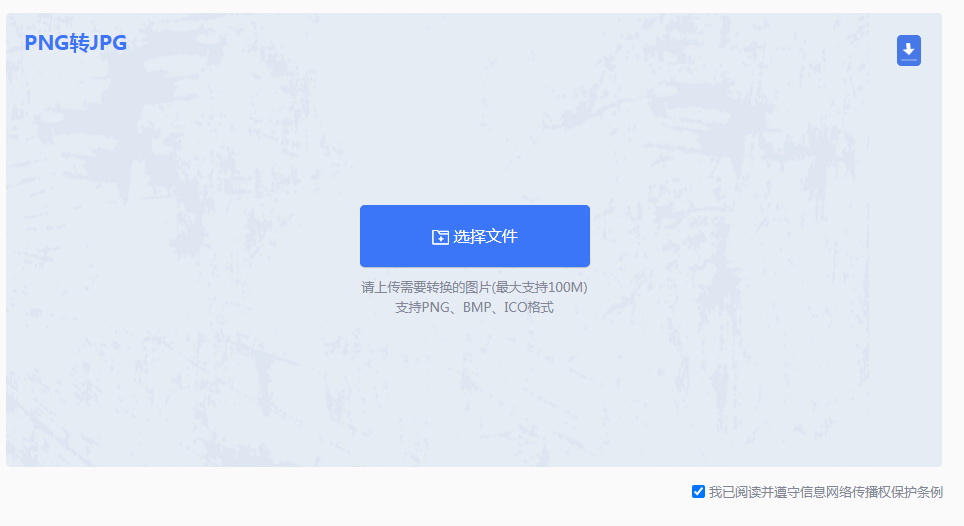
3、选择输出格式为JPG。
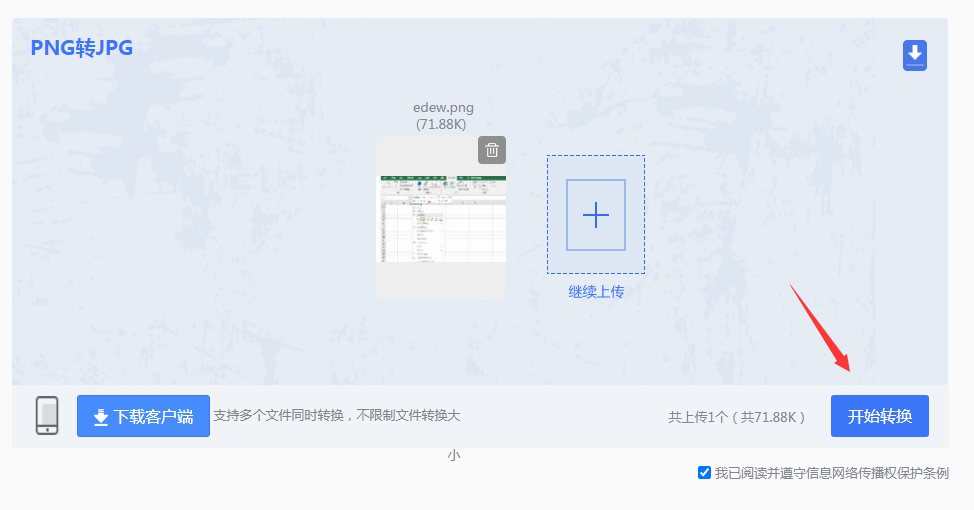
注意:在上传文件前,请确保网络连接稳定。
技术用户还可以尝试使用命令行工具如ImageMagick来进行PNG转JPG的转换。这种方法适合掌握技术的用户,但对于新手来说可能不太友好。
推荐工具:ImageMagick
操作步骤:
1、安装ImageMagick软件包。2、打开命令行界面,输入convert input.png output.jpg来执行转换。

注意:在使用命令行工具之前,确保已正确安装相关软件并熟悉基本命令。注意检查输出文件的质量是否符合预期标准。
以上就是电脑上如何把png改成jpg格式的方法介绍了,您可以根据自己的具体需求选择最适合的方式来进行PNG到JPG的转换。无论是偶尔需要转换几个PNG文件的普通用户,还是经常处理大量文档的专业人士,都能找到合适的解决方案。希望这篇文章能为您提供有价值的指导,让您的文档管理更加高效。
【电脑上如何把png改成jpg格式?分享5种常用的转换方法!】相关推荐文章: 返回转转大师首页>>
我们期待您的意见和建议: